KHẮC PHỤC LỖI KHÔNG ĐĂNG NHẬP ĐƯỢC
Trong thời gian qua, một số đơn vị gặp tình trạng đăng nhập vào hệ thống kê khai thuế http://nhantokhai.gdt.gov.vn không được, cụ thể là nhập Tên đăng nhập && Mật khẩu, sau đó chọn Đăng nhập tại mục như hình dưới đây thì bị “văng ra”, nhập đi nhập lại nhiều lần vẫn không được, gỡ bỏ Java rồi cài lại vẫn không thành công, đổi địa chỉ DNS cho máy tính vẫn không xong. Anh/Chị tự hỏi phải giải quyết thế nào đây ?
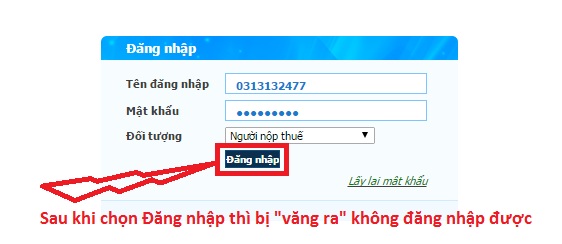
Nguyên nhân : Những lỗi như thế này thường không liên quan đến thiết bị chữ ký số, thực chất do trang thuế không thể xử lý các phiên truyền gửi từ địa chỉ IP mặt ngoài của mạng internet nhà bạn, do vậy cần phải thực hiện thay đổi địa chỉ IP khác. Theo thống kê thường xảy ra lỗi này với các Anh/Chị sử dụng đường truyền Internet của FPT.
Cách xử lý lỗi đăng nhập trang thuế không được, bi văng ra ngoài.
Cách 1 : Kết nối máy tính của bạn với một mạng internet khác
Chẳng hạn dùng USB 3G, Wifi 3G hoặc dùng “ké” mạng nhà hàng xóm, sau khi kết nỗi xong thì tiến hành đăng nhập lại
--> Mức độ thành công là 95%.
Cách 2 : Nếu bạn không có các điều kiện như cách 1 thì thực hiện reset lại modem cho đỡ phiền
– Với các modem có sẵn nút Reset thì các bạn chỉ việc nhấn nút Reset rồi thả ra là xong.
– Hoặc, bạn chỉ cần rút “rắc cấp nguồn” modem Internet và đợi khoảng 10 giây để tránh gây xốc điện cho thiết bị, sau đó khởi động lại modem.
Sau khi reset, modem của bạn sẽ được tự động cấp phát một địa chỉ IP mới, và bạn có thể thực hiện đăng nhập trang thuế lại bình thường --> Hiệu quả của cách này là trên 80%
Nếu sau khi reset modem vẫn không khắc phục được thì có 02 nguyên nhân xảy ra:
– Một là địa chỉ IP được cấp phát mới (sau khi thực hiện reset) cùng dãi IP bị lỗi tương tự như địa chỉ IP ban đầu.
– Hai là công ty/đơn vị của Anh/Chị đang sử dụng IP Private (địa chỉ IP riêng) nên khi reset modem vẫn không có tác dụng gì cả.
Cách 3 : Khắc phục lỗi bằng cách thiết lập lại proxy cho trình duyệt
Proxy là gì ? – Proxy (hoặc Server Proxy, Proxy Server) có thể tạm hiểu như là một máy tính trung gian được giả lập để thay thế cho các thao tác hiện thời trên máy tính bạn. Khi bạn gửi bất kì thông điệp nào ra mạng internet, proxy có nhiệm vụ nhận dữ liệu đó và gửi thay cho bạn, bạn thật sự hoạt động như một đối tượng ẩn danh.
Cách thay đổi proxy như như sau :
Với Internet Explorer:
Chọn Tools > Internet Options > tab Connections > LAN Settings > đánh dấu vào ô Use a proxy server for your LAN. Nhập địa chỉ IP của Proxy vào, điền Port rồi nhấn OK.
Với Mozilla Firefox:
Nhấn nút Firefox (góc trên bên trái) hoặc Tools > Options > tab Advanced > Network > phần Connection > Settings > Manual proxy configuration. Tương tự như trên, nhập địa chỉ và port của Proxy vào rồi nhấn OK.
Với Google Chrome – Cốc Cốc:
Thực ra trình duyệt dùng Proxy của hệ thống, nên các bạn chỉ cần chỉnh Proxy của IE là được.
Với Internet Explorer (nếu khai thuế qua mạng bằng IE):
Chọn Tools > Internet Options > tab Connections > LAN Settings > đánh dấu vào ô Use a proxy server for your LAN. Nhập địa chỉ IP của Proxy vào, điền Port rồi nhấn OK.
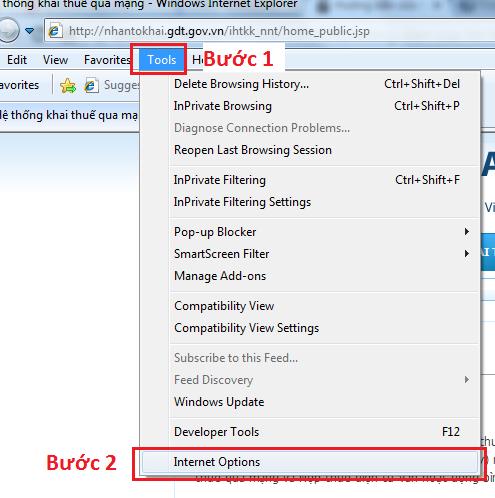
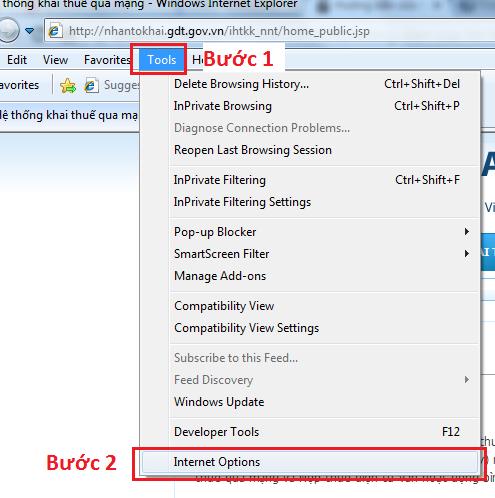
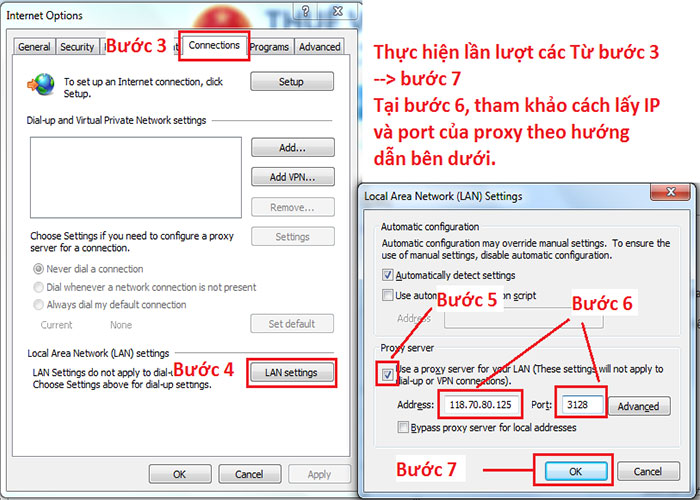
Với Mozilla Firefox (nếu khai thuế bằng Firefox):
Nhấn nút Firefox (góc trên bên trái) hoặc Tools > Options > tab Advanced > Network > phần Connection > Settings > Manual proxy configuration. Tương tự như trên, nhập địa chỉ và port của Proxy vào rồi nhấn OK.
Với Google Chrome – Cốc Cốc (nếu khai thuế bằng Chrome-Coccoc):
Thực ra trình duyệt Chrome – Coccoc đã dùng Proxy của hệ thống, nên các bạn chỉ cần chỉnh Proxy của IE là được.
Để có IP proxy và Port proxy tương ứng, có rất nhiều website cho bạn lấy mà chúng tôi sẽ liệt kê dưới đây :
- http://www.gatherproxy.com/proxylist/country/?c=Vietnam
- http://www.proxynova.com/proxy-server-list/country-vn/
- http://www.xroxy.com/proxy-country-VN.htm
- http://free-proxy.cz/en/proxylist/country/VN/all/ping/all
Tại đây chúng tôi sẽ sử dụng link website http://www.gatherproxy.com để làm ví dụ minh họa cho bạn dễ hình dung.
Trước hết bạn click chọn link sau:
http://www.gatherproxy.com/proxylist/country/?c=Vietnam
và lưu ý các các cột như tôi đánh dấu dưới đây
Từ danh sách proxy, Anh/Chị chọn ra 01 proxy bất kì và ưu tiên proxy nào có thời gian UPTIME lớn nhất, dưới đây là 01 proxy minh hoa với địa chỉ IP là 118.70.80.125, port của proxy là 3128
Anh/Chị lấy 02 thông số IP và Port của Proxy điền vào mục cài đặt proxy cho các trình duyệt IE, Firefox như hướng dẫn bên trên.
Sau đó bạn thử truy cập website của Tổng cục thuế và đăng nhập vào thử xem được chưa nhé, nếu chưa được thì thay IP và port của proxy khác. Anh/Chị cứ lặp lại quá trình này đến khi chọn được 01 proxy thật sự “chất lượng” – Chất lượng ở đây chỉ đơn giản là sử dụng được và Anh/Chị đã đăng nhập được trang thuế rồi.
Chú ý : Sau khi xử lý xong việc khai thuế, thì Anh/Chị nên trả về hiện trạng ban đầu của trình duyệt để đạt được hiệu suất, tốc độ duyệt web tốt nhất. Thao tác trả về rất đơn giản, Anh/Chị chỉ cần tắt dấu check ở đây nhé
Cách 4 : Sử dụng phần mềm ẩn IP, lướt web ẩn danh
Anh/Chị có thể lựa chọn 01 trong các phần mềm sau đây để tải về sau đó tiến hành cài đặt lên máy tính.
- Hostspot Shield, link tải về tại đây
- Freegate
- UltraSurf, link tải về tại Trong thời gian qua, một số đơn vị gặp tình trạng đăng nhập vào hệ thống kê khai thuế http://nhantokhai.gdt.gov.vnkhông được, cụ thể là nhập Tên đăng nhập && Mật khẩu, sau đó chọn Đăng nhậptại mục như hình dưới đây thì bị “văng ra”, nhập đi nhập lại nhiều lần vẫn không được, gỡ bỏ Java rồi cài lại vẫn không thành công, đổi địa chỉ DNS cho máy tính vẫn không xong. Anh/Chị tự hỏi phải giải quyết thế nào đây ?
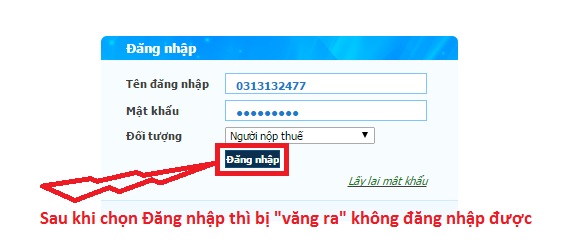
Nguyên nhân : Những lỗi như thế này thường không liên quan đến thiết bị chữ ký số, thực chất do trang thuế không thể xử lý các phiên truyền gửi từ địa chỉ IP mặt ngoài của mạng internet nhà bạn, do vậy cần phải thực hiện thay đổi địa chỉ IP khác. Theo thống kê thường xảy ra lỗi này với các Anh/Chị sử dụng đường truyền Internet của FPT.
Cách xử lý lỗi đăng nhập trang thuế không được, bi văng ra ngoài
Cách 1 : Kết nối máy tính của bạn với một mạng internet khác
Chẳng hạn dùng USB 3G, Wifi 3G hoặc dùng “ké” mạng nhà hàng xóm, sau khi kết nỗi xong thì tiến hành đăng nhập lại
--> Mức độ thành công là 95%.
Cách 2 : Nếu bạn không có các điều kiện như cách 1 thì thực hiện reset lại modem cho đỡ phiền
– Với các modem có sẵn nút Reset thì các bạn chỉ việc nhấn nút Reset rồi thả ra là xong.
– Hoặc, bạn chỉ cần rút “rắc cấp nguồn” modem Internet và đợi khoảng 10 giây để tránh gây xốc điện cho thiết bị, sau đó khởi động lại modem.
Sau khi reset, modem của bạn sẽ được tự động cấp phát một địa chỉ IP mới, và bạn có thể thực hiện đăng nhập trang thuế lại bình thường --> Hiệu quả của cách này là trên 80%
Nếu sau khi reset modem vẫn không khắc phục được thì có 02 nguyên nhân xảy ra :
– Một là địa chỉ IP được cấp phát mới (sau khi thực hiện reset) cùng dãi IP bị lỗi tương tự như địa chỉ IP ban đầu.
– Hai là công ty/đơn vị của Anh/Chị đang sử dụng IP Private (địa chỉ IP riêng) nên khi reset modem vẫn không có tác dụng gì cả.
Cách 3 : Khắc phục lỗi bằng cách thiết lập lại proxy cho trình duyệt
Proxy là gì ? – Proxy (hoặc Server Proxy, Proxy Server) có thể tạm hiểu như là một máy tính trung gian được giả lập để thay thế cho các thao tác hiện thời trên máy tính bạn. Khi bạn gửi bất kì thông điệp nào ra mạng internet, proxy có nhiệm vụ nhận dữ liệu đó và gửi thay cho bạn, bạn thật sự hoạt động như một đối tượng ẩn danh.
Cách thay đổi proxy như như sau :
Với Internet Explorer:
Chọn Tools > Internet Options > tab Connections > LAN Settings > đánh dấu vào ô Use a proxy server for your LAN. Nhập địa chỉ IP của Proxy vào, điền Port rồi nhấn OK.
Với Mozilla Firefox:
Nhấn nút Firefox (góc trên bên trái) hoặc Tools > Options > tab Advanced > Network > phần Connection > Settings > Manual proxy configuration. Tương tự như trên, nhập địa chỉ và port của Proxy vào rồi nhấn OK.
Với Google Chrome – Cốc Cốc:
Thực ra trình duyệt dùng Proxy của hệ thống, nên các bạn chỉ cần chỉnh Proxy của IE là được.
Với Internet Explorer (nếu khai thuế qua mạng bằng IE):
Chọn Tools > Internet Options > tab Connections > LAN Settings > đánh dấu vào ô Use a proxy server for your LAN. Nhập địa chỉ IP của Proxy vào, điền Port rồi nhấn OK.
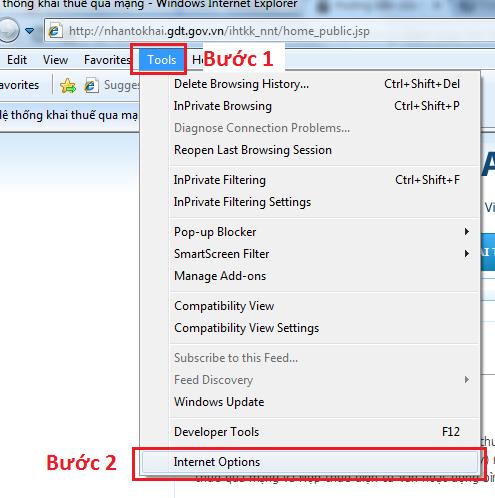
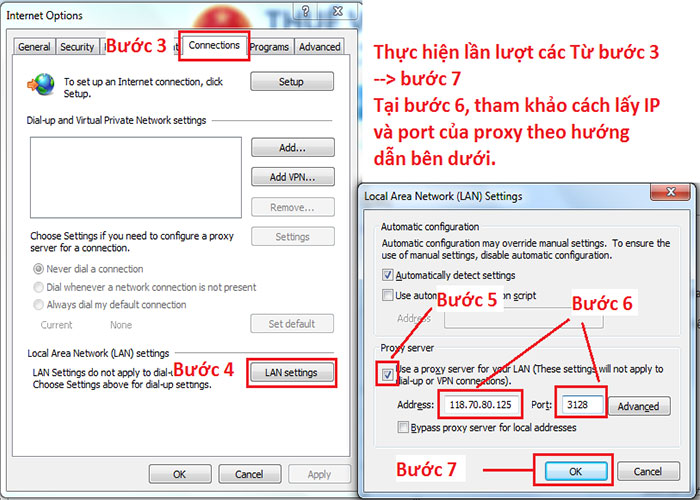
Với Mozilla Firefox (nếu khai thuế bằng Firefox):
Nhấn nút Firefox (góc trên bên trái) hoặc Tools > Options > tab Advanced > Network > phần Connection > Settings > Manual proxy configuration. Tương tự như trên, nhập địa chỉ và port của Proxy vào rồi nhấn OK.
Với Google Chrome – Cốc Cốc (nếu khai thuế bằng Chrome-Coccoc):
Thực ra trình duyệt Chrome – Coccoc đã dùng Proxy của hệ thống, nên các bạn chỉ cần chỉnh Proxy của IE là được.
Để có IP proxy và Port proxy tương ứng, có rất nhiều website cho bạn lấy mà chúng tôi sẽ liệt kê dưới đây :
- http://www.gatherproxy.com/proxylist/country/?c=Vietnam
- http://www.proxynova.com/proxy-server-list/country-vn/
- http://www.xroxy.com/proxy-country-VN.htm
- http://free-proxy.cz/en/proxylist/country/VN/all/ping/all
Tại đây chúng tôi sẽ sử dụng link website http://www.gatherproxy.com để làm ví dụ minh họa cho bạn dễ hình dung.
Trước hết bạn click chọn link sau:
http://www.gatherproxy.com/proxylist/country/?c=Vietnam
và lưu ý các các cột như tôi đánh dấu dưới đây
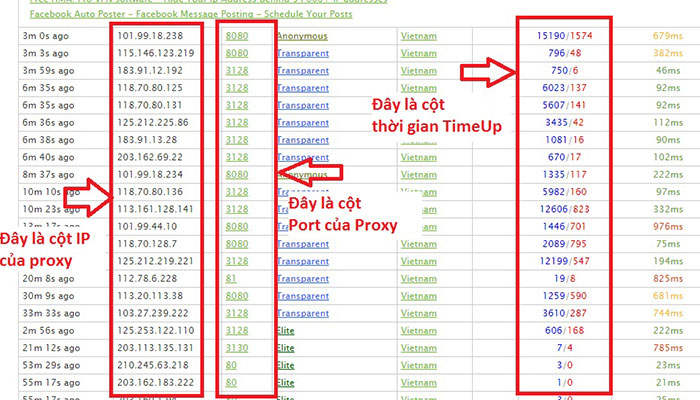
Từ danh sách proxy, Anh/Chị chọn ra 01 proxy bất kì và ưu tiên proxy nào có thời gian UPTIME lớn nhất, dưới đây là 01 proxy minh hoa với địa chỉ IP là 118.70.80.125, port của proxy là 3128
![]()
Anh/Chị lấy 02 thông số IP và Port của Proxy điền vào mục cài đặt proxy cho các trình duyệt IE, Firefox như hướng dẫn bên trên.
Sau đó bạn thử truy cập website của Tổng cục thuế và đăng nhập vào thử xem được chưa nhé, nếu chưa được thì thay IP và port của proxy khác. Anh/Chị cứ lặp lại quá trình này đến khi chọn được 01 proxy thật sự “chất lượng” – Chất lượng ở đây chỉ đơn giản là sử dụng được và Anh/Chị đã đăng nhập được trang thuế rồi.
Chú ý : Sau khi xử lý xong việc khai thuế, thì Anh/Chị nên trả về hiện trạng ban đầu của trình duyệt để đạt được hiệu suất, tốc độ duyệt web tốt nhất. Thao tác trả về rất đơn giản, Anh/Chị chỉ cần tắt dấu check ở đây nhé.
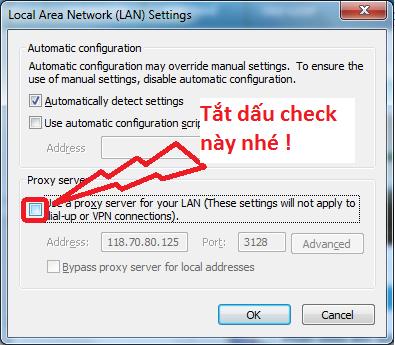
Cách 4 : Sử dụng phần mềm ẩn IP, lướt web ẩn danh
Anh/Chị có thể lựa chọn 01 trong các phần mềm sau đây để tải về sau đó tiến hành cài đặt lên máy tính.
- Hostspot Shield, link tải về tại đây
- Freegate
- UltraSurf, link tải về tại https://goo.gl/79a0gS
- DNS Jumper
- SafeIP
……………
Hướng dẫn : Về bản chất cơ chế hoạt động các phần mềm trên tương tự nhau, do vậy nhiệm vụ của Anh/Chị là tải phần mềm về tiến hành cài đặt lên máy tính, sau đó bật chương trình lên và truy cập website Tổng Cục Thuế như thường lệ. Nếu để ý kỹ thì anh/chị sẽ thấy tốc độ duyệt website chậm hơn so với bình thường, nguyên nhân do khi bạn bật phần mềm thì cũng giống như kích hoạt một phần mềm đổi proxy cho bạn. Sau khi khai thuế xong, các bạn lưu ý tắt phần mềm để cải thiện tốc độ duyệt website nhanh nhất có thể.
Bên trên là một số cách hướng dẫn bạn khắc phục lỗi không đăng nhập được tài khoản trên trang thuế,
Trân trọng kính chào,
- DNS Jumper
- SafeIP
……………
Hướng dẫn : Về bản chất cơ chế hoạt động các phần mềm trên tương tự nhau, do vậy nhiệm vụ của Anh/Chị là tải phần mềm về tiến hành cài đặt lên máy tính, sau đó bật chương trình lên và truy cập website Tổng Cục Thuế như thường lệ. Nếu để ý kỹ thì anh/chị sẽ thấy tốc độ duyệt website chậm hơn so với bình thường, nguyên nhân do khi bạn bật phần mềm thì cũng giống như kích hoạt một phần mềm đổi proxy cho bạn. Sau khi khai thuế xong, các bạn lưu ý tắt phần mềm để cải thiện tốc độ duyệt website nhanh nhất có thể.
Bên trên là một số cách hướng dẫn bạn khắc phục lỗi không đăng nhập được tài khoản trên trang thuế,
Trân trọng kính chào!



